728x90
1. Lombok 다운로드
공식사이트에서 lombok.jar 파일을 다운로드 받습니다.
https://projectlombok.org/download
Download
projectlombok.org
2. Lombok 설치 적용
다운받은 lombok.jar 파일을 sts4 설치 경로로 복사 해야 합니다.
먼저 Finder 응용프로그램에서 SpringToolSuite4.app 우클릭으로 패키지 내용 보기를 클릭 합니다.

아래 보이는 경로로 이동해 lombok.jar 파일을 복사해 줍니다.

lombok.jar 파일을 복사한 경로를 경로복사 다시 해주시고 터미널로 이동 합니다.
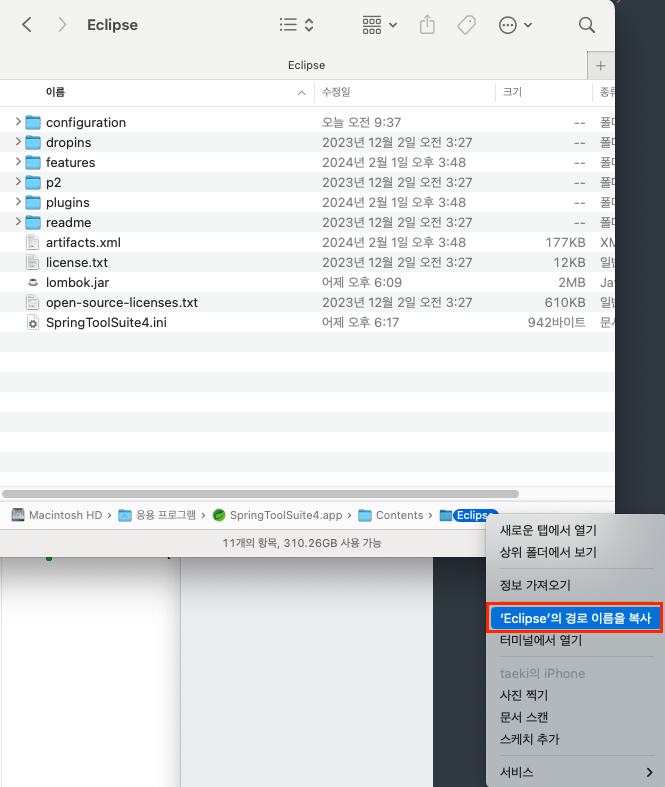
터미널로 이동 했으면 아래 명령어를 실행 합니다.
java -jar lombok.jar
명령어를 실행하면 설치창이 뜨고 [Specify location..] 버튼을 클릭해 SpringToolSuite4.ini 파일을 선택 합니다.


설치가 완료되면 SpringToolSuite4.ini 파일을 편집기로 열어 아래 문구가 정상적으로 삽입되어 있는지 확인 합니다.
-javaagent:/Application/SpringToolSuite4.app/Contents/Eclipse/lombok.jar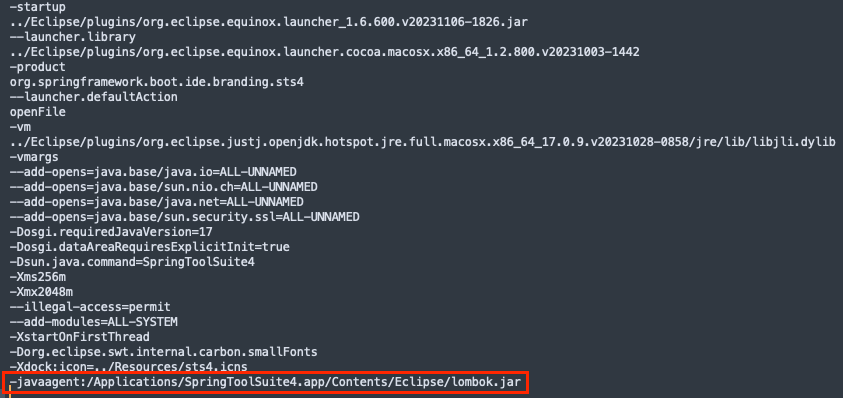
다시 재시작 후 빌드하면 정상적으로 확인 가능 합니다.
만약 빌드를 다시해도 에러가 발생하면 프로젝트 삭제 후 재생성 혹은 다시 import 해주시면 됩니다.
LIST
'Develop > Settings..' 카테고리의 다른 글
| eclipse 에서 properties editor plugin 오프라인 수동으로 설치하기 (0) | 2024.07.05 |
|---|---|
| VSCode 에서 github url 연동해서 소스 갖고오기 (0) | 2024.06.28 |
| IntelliJ gradle 프로젝트를 eclipse(sts4) gradle project로 간편 이동 복사 import (2) | 2024.06.26 |
| Sublime Text 편집기 설치 case conversion 사용하기 (0) | 2024.06.26 |
| [vscode] 터미널에서 code . 명령어로 VSCode 실행하기 (0) | 2024.06.18 |